Hướng dẫn cách xóa file cứng đầu cực kỳ hiệu quả trên máy tính
Hướng dẫn cách xóa file cứng đầu cực kỳ hiệu quả trên máy tính
Khi bạn dọn dẹp lại máy tính đôi khi sẽ gặp phải một số file cứng đầu, không thể xóa bỏ theo cách thông thường. Vậy hãy tham khảo ngay bài hướng dẫn cách xóa file cứng đầu win 10, win 7 cùng một số phần mềm xóa file cứng đầu ngay sau đây nhé!
Sử dụng lệnh xóa trong DOS
Khi gặp file cứng đầu không thể xóa trên giao diện thường thì hãy thử xóa file này bằng cách sử dụng lệnh xóa trong DOS.
- Bước 1: Nhấp chuột phải cào biểu tượng Start, chọn Run để mở cửa sổ DOS.
- Bước 2: Nhập lệnh cmd sau đó nhấn Enter.
- Bước 3: Cửa sổ Command Prompt xuất hiện, nhập các lệnh để truy cập vào folder chứa File cần xóa.
• cd Desktop: Truy cập vào file trên Desktop • cd SON: Truy cập vào folder tên SON. • dir: Xem chi tiết các tệp chứa trong folder SON. 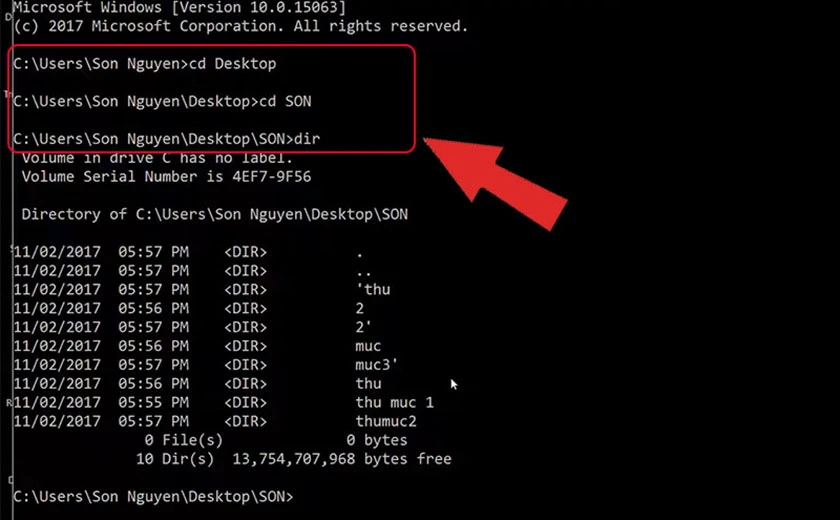
- Bước 4: Nhập lệnh rmdir tên_file_cần_xóa để xóa file
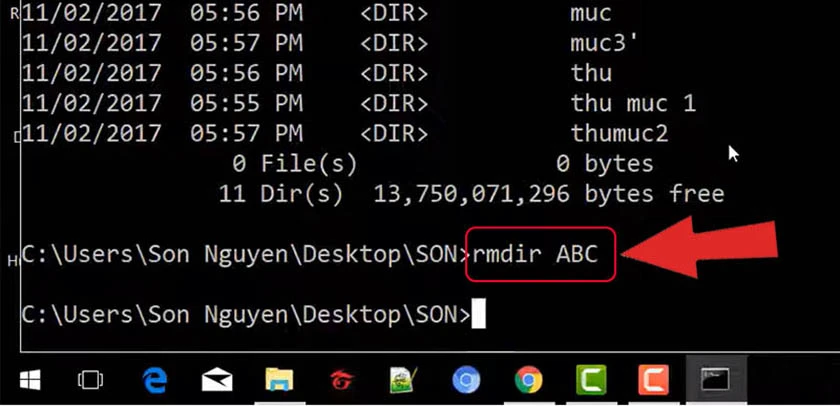
Cách xóa file cứng đầu win 10 thông qua Task Manager
Một cách xóa file khác đó là thông qua Task Manager. Thực hiện như sau:
- Bước 1: Mở của sổ Command Prompt.
- Bước 2: Nhấp chuột phải vào thank Tasbar chọn Task Manager
- Bước 3: Chuyển sang thẻ Processes, tìm đến ứng dụng cần tắt và nhấp chuột phải, chọn End Process.
- Bước 4: Dùng lệnh DEL trong file DOS để xóa file không xóa được trước đó.
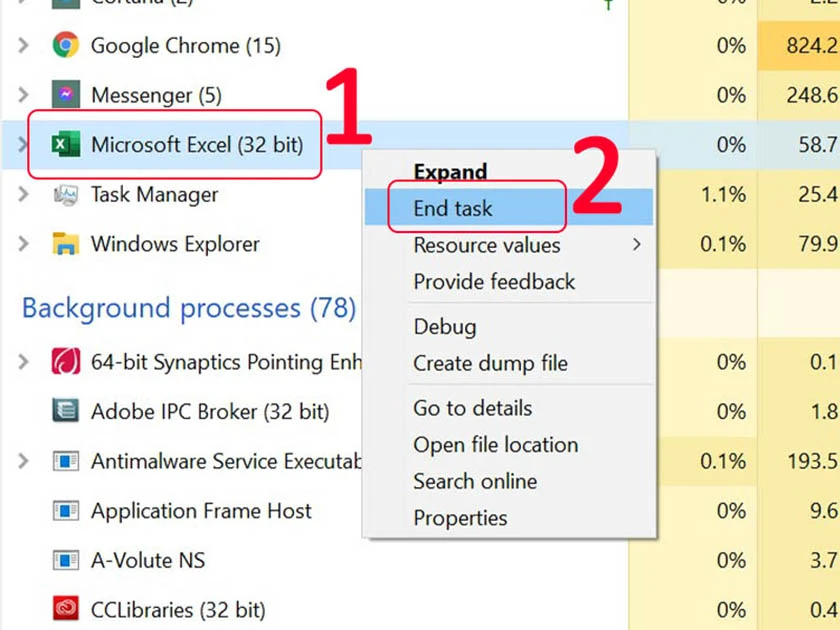
- Bước 5: Nhập lệnh Explorer vào Command Promt để Windows hoạt động lại.
Lưu ý: cách thực hiện này đòi hỏi người thực hiện phải có kiến thức cơ bản về DOS cũng như các câu lệnh. Do đó nếu bạn không thực sự am hiểu, nên sử dụng bằng những cách khác.
Cách xóa file cứng đầu bằng WinRAR
Cách xóa các file cứng đầu người dùng có thể tham khảo đến một số phần mềm hỗ trợ nén và giải nén. Thực hiện như sau:
- Bước 1: Nhấp chuột phải vào file muốn xóa, chọn Add to archive.
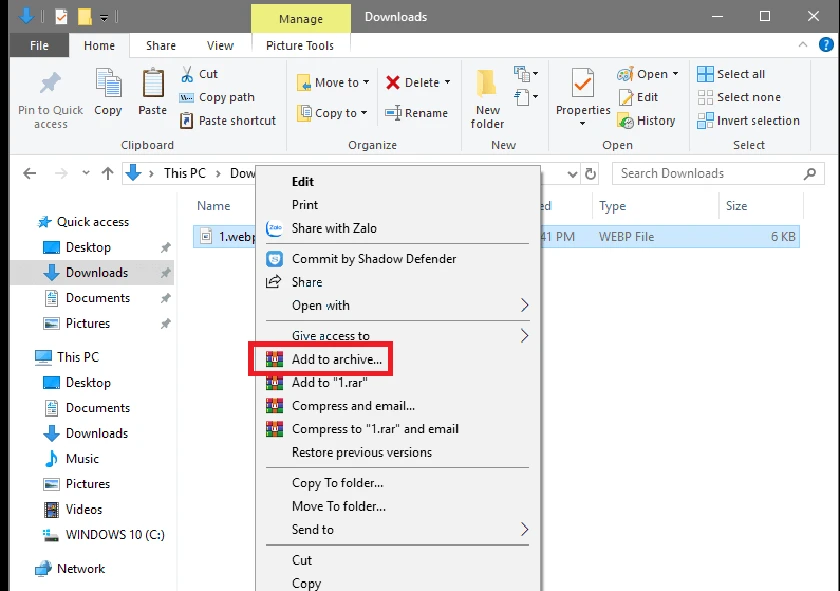
- Bước 2: Tích chọn Delete files after archiving, sau đó nhấn OK
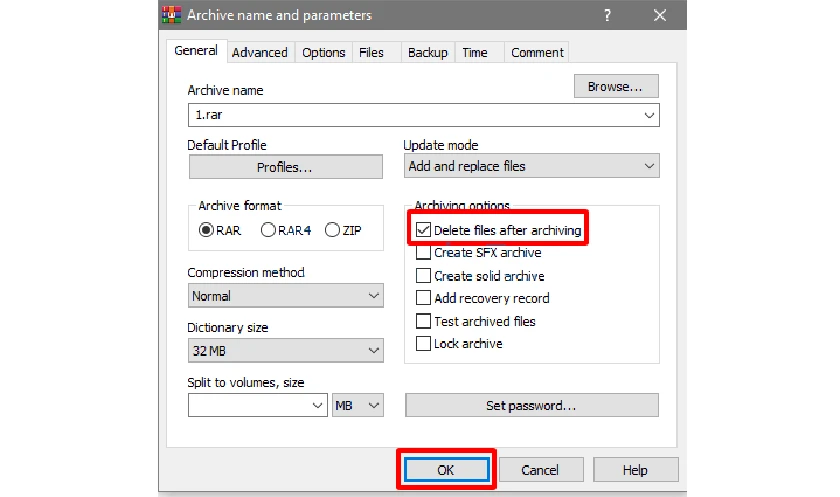
- Bước 3: Sau khi giải nén thì file nào cũng được xóa thành công.
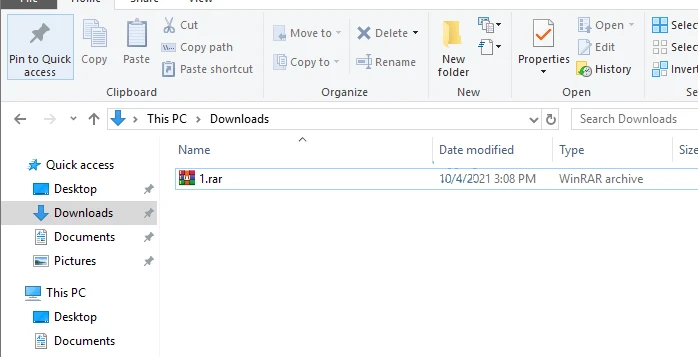
Hướng dẫn xóa file cứng đầu bằng cách sử dụng cmd
Để xóa thư mục, file bằng cmd, thực hiện như sau:
- Bước 1: Nhấn tổ hợp phím Windows + R.
- Bước 2: Hộp thoại Run hiện lên, nhập cmd và nhấn OK.
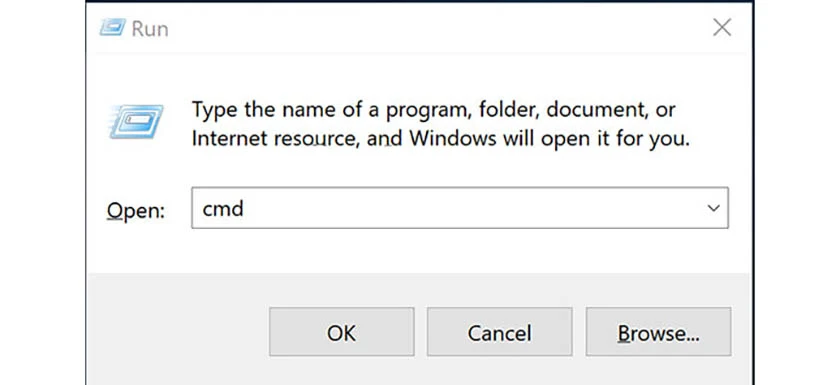
- Bước 3: Điều hướng đến thư mục chứa file cứng đầu theo cú pháp cd:[vị_trí]
![Điều hướng đến thư mục chứa file cứng đầu theo cú pháp cd:[vị_trí]](https://image.dienthoaivui.com.vn/x,webp,q90/https://dashboard.dienthoaivui.com.vn/uploads/wp-content/uploads/2021/12/Xoa-file-cung-dau-8.jpg)
- Bước 4: Quay lại cmd và nhập lệnh del [tên_thư_mục]
Ví dụ bạn muốn xóa file Dienthoaivui trong ổ C nhập lệnh del Dienthoaivui
- Bước 5: Xác nhận xóa bằng cách nhấn phím Enter.
Format USB bằng phần mềm nào là hiệu quả nhất? Xem ngay tại đây!
Sử dụng phần mềm xóa file cứng đầu Safe Mode
Nến không thể xóa file bằng cách thông thường thì người dùng có thể sử dụng tính năng Safe Mode để xóa những file này. 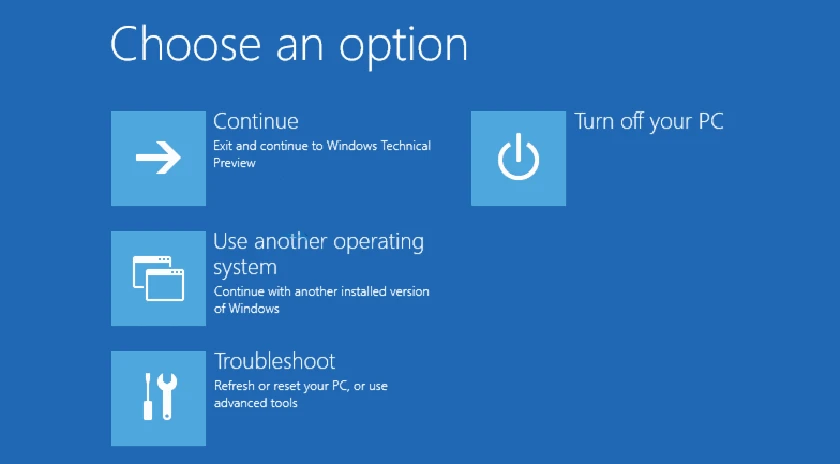 Sau khi vào Safe Mode, tiến hàng điều hướng đến vị trí chứa file cứng đầu sau đó tiến hành delete như bình thường.
Sau khi vào Safe Mode, tiến hàng điều hướng đến vị trí chứa file cứng đầu sau đó tiến hành delete như bình thường.
Hướng dẫn xóa file cứng đầu bằng cách sử dụng Clean Boot
Để xóa file bằng cách này, tiến hành theo những bước sau:
- Bước 1: Nhấn tổ hợp phím Windows + R, nhập lệnh msconfig và nhấn Enter.
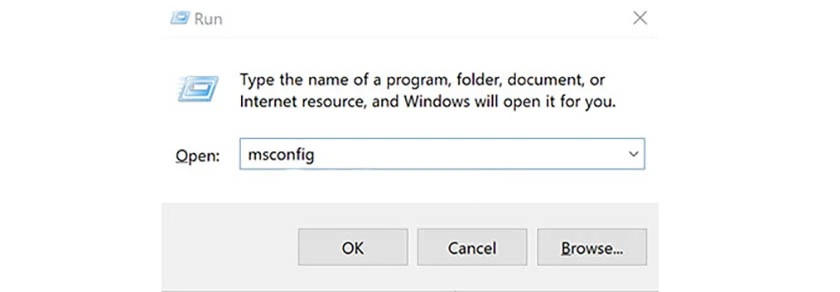
- Bước 2: Tại thẻ General, đánh dấu mục Selective startup và tắt mục Load startup items.
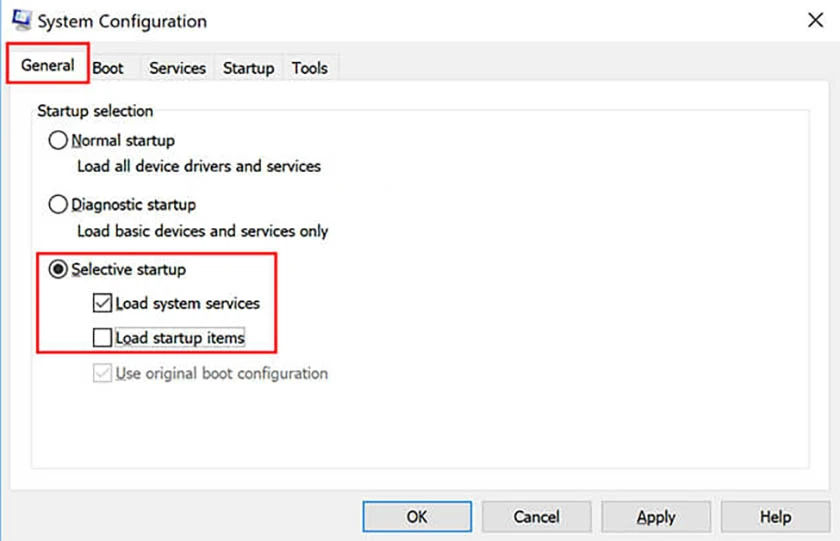
- Bước 3: Tiếp tục chuyển qua thẻ Service và đánh dấu mục Hide all Microsoft services và chọn Disable All.
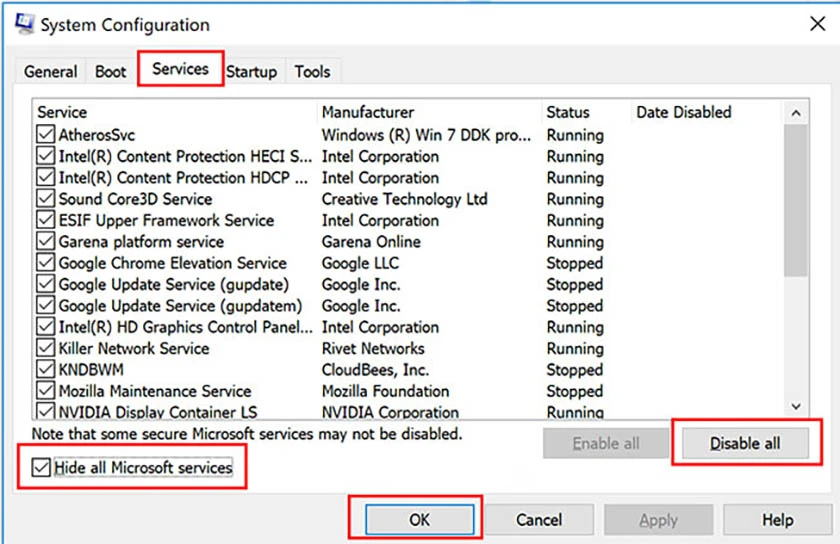
- Bước 4: Nhấn OK và khởi động máy sau đó tiến hành xóa file như cách thông thường.
Khởi động lại máy tính Khi không thể xóa được file, người dùng có thể tiến hành khởi động lại thiết bị sau đó thử lại để kiểm tra.
Sử dụng tính năng Repairing Disk Errors trên Windows
- Bước 1: Nhấn tổ hợp phím Windows + E để mở This PC.
- Bước 2: Nhấp chuột phải vào ổ đĩa C, chọn Properties
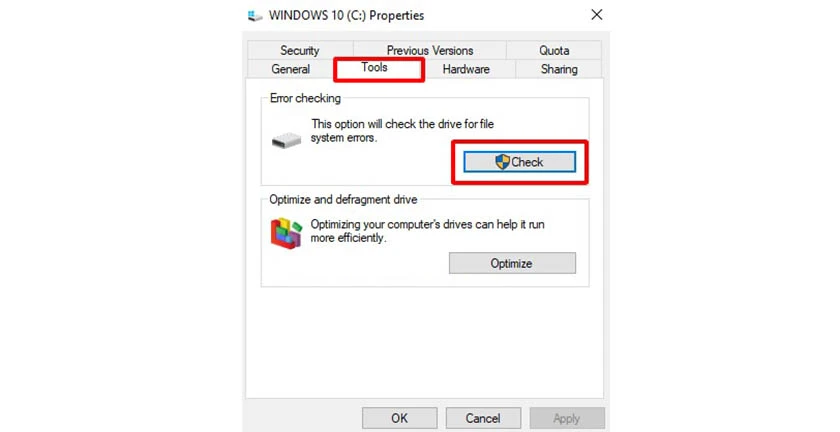
- Bước 3: Chuyển đến thẻ Tools và chọn Check ở mục Error checking
- Bước 4: Nhấn chọn Scan drive sau đó chờ đợi hệ thống tự sửa lỗi.
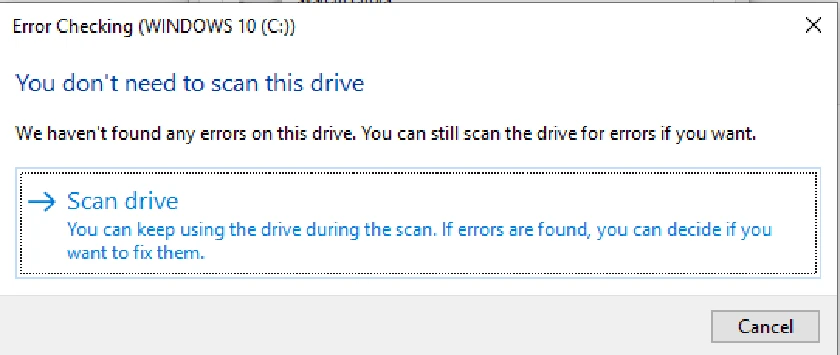
- Bước 5: Quay lại thư mục và xóa file theo cách cơ bản.
Lời kết: Trên đây là một vài thủ thuật giúp bạn xóa file cứng đầu thường gặp. Chúc các bạn thực hiện xóa file trên máy tính win 10, win 7 thành công.
Bạn đang đọc bài viết Hướng dẫn cách xóa file cứng đầu cực kỳ hiệu quả trên máy tính tại chuyên mục Thủ thuật thiết bị trên website Điện Thoại Vui.

Tôi là Trần My Ly, một người có niềm đam mê mãnh liệt với công nghệ và 7 năm kinh nghiệm trong lĩnh vực viết lách. Công nghệ không chỉ là sở thích mà còn là nguồn cảm hứng vô tận, thúc đẩy tôi khám phá và chia sẻ những kiến thức, xu hướng mới nhất. Tôi hi vọng rằng qua những bài viết của mình sẽ truyền cho bạn những góc nhìn sâu sắc về thế giới công nghệ đa dạng và phong phú. Cùng tôi khám phá những điều thú vị qua từng con chữ nhé!





